在一台电脑上配置多个SSH Key,可以通过生成不同的SSH密钥对并将其与相应的Git服务器关联来实现,以下是详细步骤:
检查是否已有SSH密钥
1、.ssh目录。
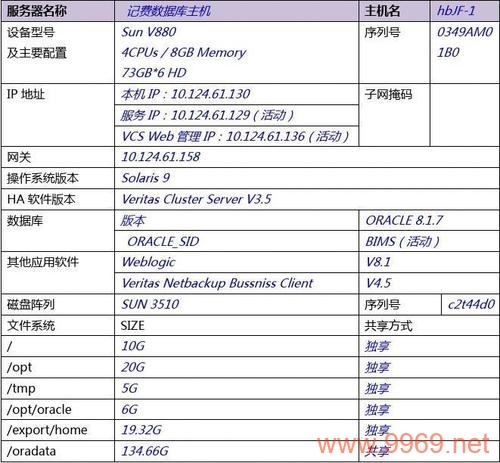
```bash
cd ~/.ssh
ls
```
如果看到id_rsa和id_rsa.pub文件,说明已经有一个SSH密钥对。
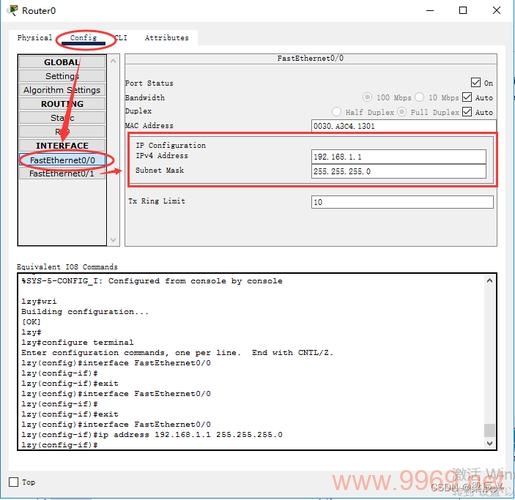
生成新的SSH密钥对
1、生成GitHub用的SSH密钥:
```bash
ssh-keygen -t rsa -C 'your_email@example.com' -f ~/.ssh/github_id_rsa
```
这里的your_email@example.com替换为你的GitHub邮箱,github_id_rsa是密钥的文件名。
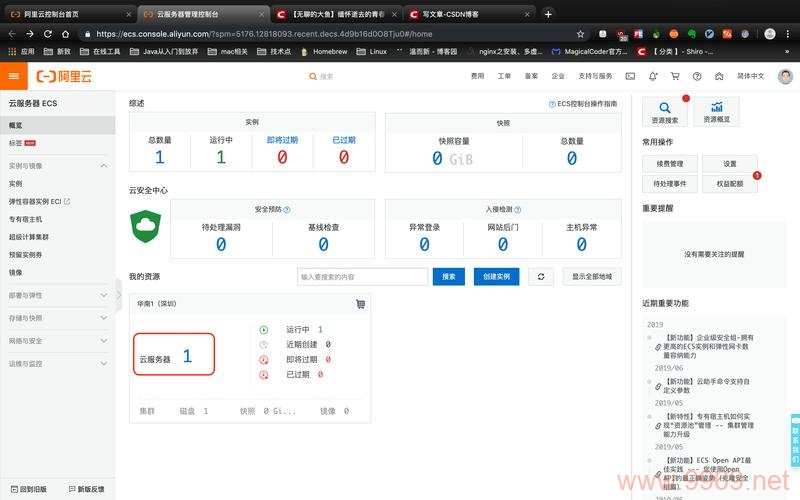
2、生成GitLab用的SSH密钥:
```bash
ssh-keygen -t rsa -C 'your_email@example.com' -f ~/.ssh/gitlab_id_rsa
```
这里的your_email@example.com替换为你的GitLab邮箱,gitlab_id_rsa是密钥的文件名。
配置SSH配置文件
1、新建并编辑config文件:
```bash
touch ~/.ssh/config
vim ~/.ssh/config
```
2、添加如下内容到config文件中:
```bash
# GitHub配置
Host github.com
HostName github.com
PreferredAuthentications publickey
IdentityFile ~/.ssh/github_id_rsa
# GitLab配置
Host gitlab.com
HostName gitlab.com
PreferredAuthentications publickey
IdentityFile ~/.ssh/gitlab_id_rsa
```
这里的Host和HostName填写Git服务器的域名,IdentityFile指定私钥的路径。
获取并添加公钥到Git服务器
1、查看公钥内容:
```bash
cat ~/.ssh/github_id_rsa.pub
```
将显示的内容复制并添加到GitHub账户的SSH Key设置中。
2、同样的方法添加GitLab公钥。
测试SSH连接
1、测试GitHub连接:
```bash
ssh -T git@github.com
```
成功会返回类似于“Hi [用户名]! You've successfully authenticated, but GitHub does not provide shell access.”的信息。
2、测试GitLab连接:
```bash
ssh -T git@gitlab.com
```
成功会返回类似于“Welcome to GitLab, [用户名]!”的信息。
通过以上步骤,你可以在一台电脑上成功配置多个SSH密钥,以便使用不同的Git账户进行操作,每个密钥对应一个特定的Git服务器,确保了安全性和便捷性。
到此,以上就是小编对于配置一台服务器电脑主机名_在一台电脑上,如何配置多个SSH Key?的问题就介绍到这了,希望介绍的几点解答对大家有用,有任何问题和不懂的,欢迎各位朋友在评论区讨论,给我留言。
本文来源于互联网,如若侵权,请联系管理员删除,本文链接:https://www.9969.net/71307.html



